Mainos
Suurin osa meistä tallentaa paljon henkilökohtaisia tietoja tietokoneillemme ja on järkevää aloittaa suojaamme näitä tietoja riippumatta siitä, haluammeko torjua perheenjäseniä tai rakentaa puolustuskerroksen että torju hakkereita Blackhat näyttää meille hakkereiden voiman; Mutta onko se tarkka?Blackhat on viimeisin sarjassa "hakkerointi" -elokuvia ja maalaa pelottavan kuvan siitä, mitä pahasta tietokonegenistä voi tehdä. Mutta kuinka tarkka se on? Pitäisikö meidän olla huolissamme? Lue lisää . Ja se on helpompaa tehdä kuin luuletkaan!
Voit valita useista eri menetelmistä, joista jokaisella on oma suojaustaso. Voit vain piilottaa tiedot ilmeiseltä näkymiseltä järjestelmässäsi, tai voit mennä kokonaan ja käyttää salasanoja tai käyttää salausmenetelmiä.
Kun olet lukenut vinkimme, siirry kommenttiosaan ja kerro meille, mitä neuvoja sinun on piilotettava ja suojattava tietosi Windowsissa.
Piilota tiedot
Windowsissa on sisäänrakennettu menetelmä, jonka avulla voit piilottaa yksittäiset tiedostot tai kansiot. Ensinnäkin meidän on varmistettava, että tiedostot, jotka aiot merkitä piilotettuiksi, näkyvät sellaisinaan. Käynnistä Windows Explorer ja siirry kohtaan
Järjestä> Kansio- ja hakuasetuksetja valitse näkymä välilehti. Sitten alla Piilotetut tiedostot ja kansiot sinun täytyy valita Älä näytä piilotettuja tiedostoja, kansioita tai asemia ja paina sitten kunnossa.Nyt piilottaa tietosi. Napsauta hiiren kakkospainikkeella kyseistä kansiota tai tiedostoa, valitse ominaisuudet ja sitten yleinen välilehti rasti kätketty. Valitse ylimääräinen suojaus Pitkälle kehittynyt… ja poista arkistointivaihtoehtojen valinta. Tämä tarkoittaa, että tiedostosi ei tule näkyviin Windows-haku Kuinka etsiä tiedostojen sisältöä WindowsissaOnko sinulla koskaan ollut vaikeuksia löytää tiedostoa, jonka tiesit tallennettuna tietokoneellesi? Oletusarvon mukaan Windows ei etsi kaikkien tiedostojen sisältöä. Tämä voidaan helposti muuttaa, ja tässä on miten! Lue lisää .
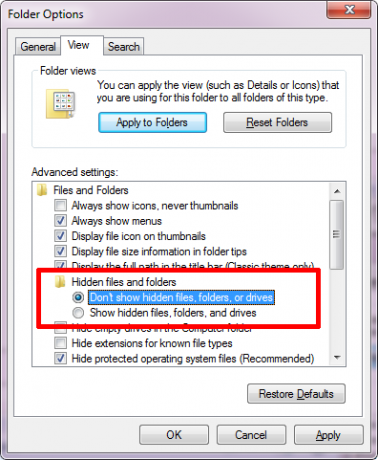
Voit näyttää piilotetut tiedot toistamalla yllä olevat vaiheet ja kääntämällä rasti ruudut. Tämä ei tietenkään ole turvallisinta tapaa, koska joku voi helposti kopioida prosessin paljastaaksesi tiedostoihisi, mutta se auttaa estämään niitä, jotka eivät ole niin tekniikan taitajia löytämästä piilotettuasi tiedot.
Jos haluat vielä yhden vihjeen kansion piilottamisesta näkyvissä antamalla tyhjä nimi ja kuvake, muista tutustua oppaan toiseen vaiheeseen kuinka piilottaa kansiot Windows 7: ssä 3 Nopeita ja helppoja tapoja piilottaa kansio Windows 7: ssäYksityisyyttä on vaikea saada aikaan nykyään. Jaetko tietokonetta vai oletko yleensä epäluuloinen verrattuna ikäryhmiin, joilla on satunnaisesti pääsy tietokoneeseesi, saatat haluta tallentaa arkaluontoisia ... Lue lisää .
Piilota asema
Tämän avulla voit mennä askeleen pidemmälle ja piilottaa koko aseman löytämättömyydeltä tietokoneellasi. Aloita suorittamalla järjestelmähaku levynhallinnointi ja valitse vastaava tulos. Tämä tuo esiin ikkunan, joka näyttää kaikki järjestelmään kytketyt sisäiset ja ulkoiset asemat.
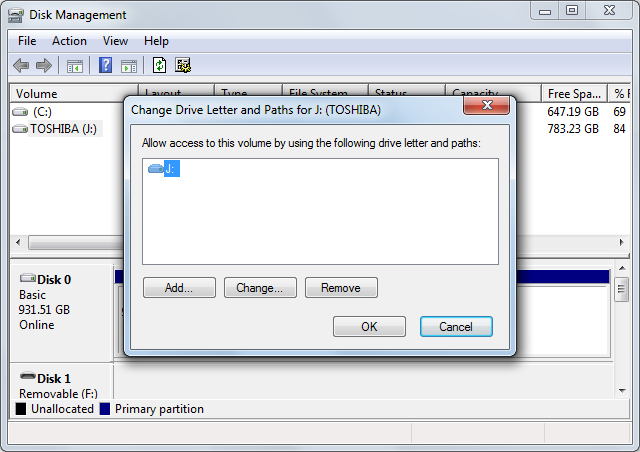
Napsauta hiiren kakkospainikkeella asemaa, jonka haluat piilottaa, ja valitse Vaihda ajokirjainta ja polkuja…. Valitse avautuvasta uudesta ikkunasta aseman kirjain ja napsauta Poista ja napsauta sitten kunnossa. Nyt huomaat, että asema on mennyt tietokoneelta, eikä sitä voida etsiä järjestelmästä.
Nämä vaiheet voidaan jälleen kopioida aseman löytämiseksi uudelleen, joten jos etsit jotain joka tarjoaa todellista turvallisuutta, sinun on parempi tarkistaa salasana- ja salausasetukset alla.
Salasanasuojaus
Windowsilla ei ole sisäistä menetelmää tietosuojaamiseksi salasanalla. Tuolla on .bat-menetelmä, jonka tarjoaa Windows Club, mutta se ei ole ollenkaan turvallinen ja on parhaimmillaan vain siisti temppu. Jos haluat asianmukaisen salasanasuojauksen, sinun on käännyttävä ulkopuolisten ohjelmistojen puoleen.
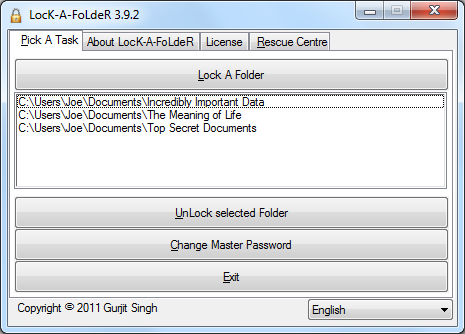
Huomaat, että monet nämä ohjelmat maksavat, mutta tarjolla on ilmaisia vaihtoehtoja, kuten SecretFolder ja lock-a-kansio (kehittäjän luopunut, mutta toimii Windows 7: n kanssa). Molemmat kevyet ohjelmat tarjoavat uskomattoman yksinkertaisia käyttöliittymiä, joiden avulla voit piilottaa kansiot ja käyttää niihin salasanoja.
Jos käytät USB-tikkua tietojen siirtoon liikkeellä ollessasi, tutustu ehdottomasti neuvoihimme kuinka suojata salasanalla USB - tikku Kuinka salata Flash-asema: 5 salasanasuojaustyökaluaHaluatko oppia salaamaan flash-aseman? Tässä ovat parhaat ilmaiset työkalut salasanan suojaamiseksi ja peukaloinnin varmistamiseksi. Lue lisää . Tämä opas selittää, kuinka jotkut tiedostotyypit voidaan tallentaa salasanalla, kuinka salata ja suojata salasanat USB-osiolle ja kuinka käyttää salasanaa koko asemaan.
salaus
Jos käytät turvallisinta saatavilla olevaa suojausta, sinun kannattaa käyttää salausta. Kaikki yllä olevat menetelmät auttavat sinua jossain määrin, mutta niillä on puutteita. Vahvinta salausmenetelmää käyttämällä varmistetaan, että vain salausavaimen tunteneet ihmiset pääsevät tietoihin.
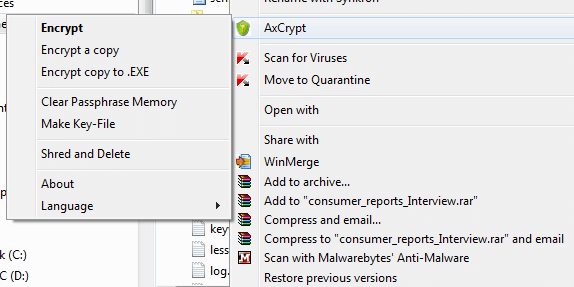
Aiemmin olemme keskustelleet syitä salata digitaalinen elämäsi Ei vain paranoideille: 4 syytä salata digitaalinen elämäsiSalaus ei ole vain vainoharhaisia salaliiton teoreetikoita, eikä se ole tarkoitettu vain tech-geeksille. Salaus on asia, josta kaikki tietokoneen käyttäjät voivat hyötyä. Tekniset verkkosivustot kirjoittavat kuinka voit salata digitaalisen elämäsi, mutta ... Lue lisää ja nämä kohdat seisovat tänään, ehkä jopa enemmän. Vaikka et ole koskaan kohdellut salaa omiin tietoihisi, sinulla on selaamassa verkkoa. Oletko koskaan huomannut käyttämääsi sivustoa "https Mikä on HTTPS ja kuinka suojatut yhteydet otetaan käyttöön oletusarvoisestiTurvallisuusongelmat leviävät kauas ja laajalle ja ovat saavuttaneet kaikkien mielenkiinnon kärjessä. Termit, kuten virustentorjunta tai palomuuri, eivät ole enää omituisia sanastoja, eivätkä ne ymmärrä vaan myös käytä ... Lue lisää 'URL-osoitteen alussa? Yksinkertaisesti sanottuna tämä tarkoittaa, että sivusto asettaa salauksen kerroksen sivuston ja selaimen väliin lisäämään tietoturvaa.
Oman tietojen salaaminen on kätevästi melko helppoa. Viime aikoina levyn salaus 5 tehokasta työkalua salattujen tiedostojesi salaamiseenMeidän on kiinnitettävä tarkempaa huomiota kuin koskaan aikaisemmin salausvälineisiin ja kaikkeen, mikä on suunniteltu suojaamaan yksityisyyttämme. Oikeilla työkaluilla tietojen turvallisuus on helppoa. Lue lisää Roundup mukaan lukien VeraCrypt, TrueCrypt-seuraaja. Aikaisemmassa artikkelissa aiheesta TrueCrypt-vaihtoehdot TrueCrypt on kuollut: 4 levyn salausvaihtoehtoa WindowsilleTrueCrypt ei ole enää, mutta onneksi on olemassa muita hyödyllisiä salausohjelmia. Vaikka ne eivät välttämättä ole tarkkoja korvaamisia, niiden tulee vastata tarpeitasi. Lue lisää , esittelemme työkaluja, jotka salaavat koko levysi, mutta ehkä luettelon paras asia on AxCrypt. Tämä integroituu suoraan Windows: iin ja antaa sinun salata kansioita ja tiedostoja napsauttamalla hiiren kakkospainikkeella tietoja ja valitsemalla asianmukaisen valikon vaihtoehdon.
Tarjoa ja suojaa
Turvallisuus on tärkeä näkökohta, ja toivottavasti nämä vinkit ovat auttaneet sinua tiukentamaan henkilökohtaisten tietojen hallintaa. Et jätä vaarantavia asiakirjoja talon ympärillä, joten älä tee sitä tietokoneellasi, koska väärä silmä voi löytää sen.
Muista, että voit käyttää yhdistelmää yllä olevia tekniikoita saavuttaaksesi haluamasi suojauksen. Jos haluat vain estää lapsiasi hakemasta kansiota, harkitse Windowsin piilotettujen tiedostojen käyttämistä. Jos olet huolissasi ulkoisesta snoopingista, harkitse salausta.
Oletko käyttänyt jotakin yllä olevista turvallisuusmenetelmistä? Minkä oman sinun täytyy lisätä?
Joe syntyi näppäimistöllä kädessään ja alkoi heti kirjoittaa tekniikasta. Hän on nyt kokopäiväinen freelance-kirjailija. Kysy Loomilta.


